Med så mycket videoinnehåll tillgängligt kanske du vill börja redigera dina egna videor. Även om detta kan tyckas vara en ganska komplicerad sak att göra, är det faktiskt inte det – inte om du använder rätt uppsättning verktyg.
Beroende på vilken enhet du använder för att redigera dina videor, kommer du att ha olika appar som kan hjälpa dig med uppgiften. Naturligtvis är videoredigering inte bara för datorer. Nuförtiden är smartphones tillräckligt kraftfulla för att hjälpa dig att leka med dina videor.
Innehållsförteckning
Hur man redigerar videor på iPhone
Det är enkelt att redigera videorna du spelar in med din iPhone på iOS. Tack vare den inbyggda appen Foton kan du trimma videorna med bara några få tryck.
Om du av misstag har använt alternativet ”Spara video” kan du återställa din video till dess ursprungliga längd.
- Öppna den redigerade versionen av videon i appen Foton.

- Tryck på ”Redigera”.
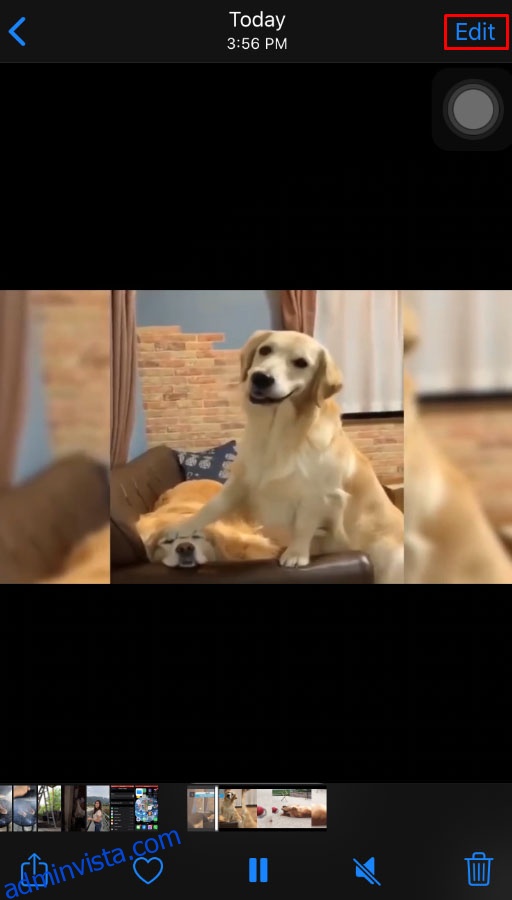
- Tryck på ”Återställ”.
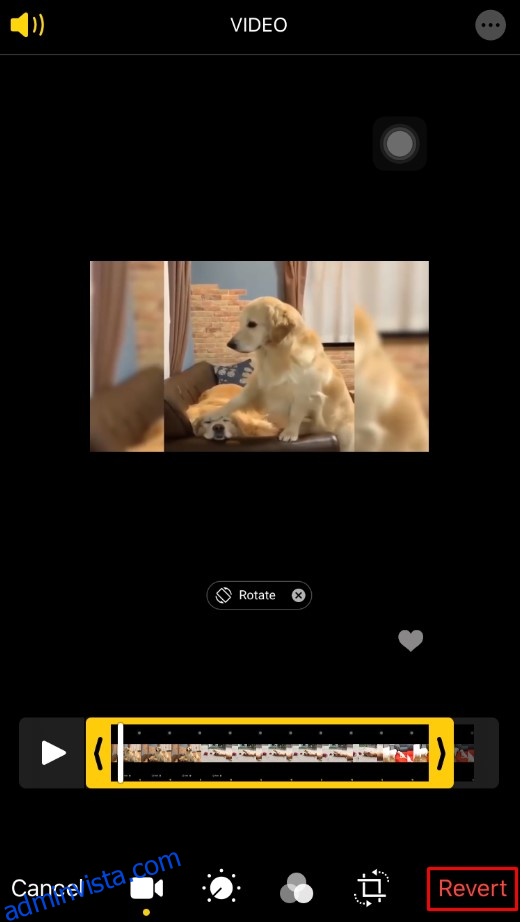
- Tryck på ”Återställ till original” och det är allt.

Hur man redigerar videor på en Mac
Lyckligtvis är Apples Photos-app också tillgänglig för Mac OS X-datorer. Processen att redigera en video på detta sätt är ganska lik iOS-versionen.
- Starta ”Foton”-appen på din Mac. Om du inte har den i dockan, använd Finder och sök efter den i menyn Program.
- Nu bör du se listan över dina foton och videor. Dubbelklicka på videon du vill redigera. Om videon du vill redigera inte finns på den här listan, använd bara bläddringsalternativet i appen för att hitta den.
- Håll pekaren över videofilen med musen eller styrplattan.
- Åtgärdsknappen bör visas ovanpå videon – det är den som ser ut som en kugg. Klicka på det.
- Klicka på ”Trim” från menyn som visas.
- Nu kommer redigeringsfönstret att dyka upp tillsammans med videons tidslinje.
- Använd de gula reglagen för att ställa in start- och sluttid.
- När du har gjort det kan du förhandsgranska den nya versionen av din video genom att klicka på uppspelningsknappen.
- Om du är nöjd med redigeringen, klicka på ”Trim”-knappen för att spara ändringarna.
Om du vill ångra trimningen du gjorde, följ stegen nedan:
- Öppna den redigerade versionen av videon i appen Foton.
- Klicka på ”Redigera”.
- Klicka på åtgärdsknappen, den som ser ut som en kugg.
- Klicka på ”Återställ trim”.
Hur man redigerar videor på en Android-enhet
När det kommer till Android-enheter är Google Photos-appen ganska kapabel för grundläggande videoredigering. Det låter dig spela med vilken video du har på din Android-smarttelefon eller surfplatta. Om du inte redan har den på din enhet kan du ladda ner den från Google Play.
Eftersom Google Photos automatiskt sparar den redigerade videon som en ny fil, behöver du inte oroa dig för att den skriver över den ursprungliga videon.
Hur man redigerar videor på en Chromebook
Om du behöver några grundläggande redigeringsalternativ på din Chromebook kommer Google Foto-appen att vara en idealisk kandidat. För att lära dig hur du trimmar dina videoklipp på det här sättet, kolla in föregående avsnitt som täcker videoredigering på Android.
För alla som vill göra mer än att bara trimma, måste de använda en videoredigeringsapp från tredje part. Två av de mest populära apparna för Chromebook är PowerDirector och Kinemaster. Tyvärr måste du betala för att få alla funktioner som dessa appar erbjuder. Naturligtvis har båda apparna också en gratisversion, vilket ger dig fler funktioner än vad Google Photos gör.
PowerDirector är en kapabel redigeringsapp, optimerad för att fungera bra med Chromebooks. Förutom grundläggande redigering låter den dig lägga till musik, effekter, slow motion och många andra alternativ. Jämfört med det är Kinemaster en mycket kraftfullare videoredigerare, men också mer komplex att lära sig använda den. En av de bästa funktionerna är bildruta-för-bild-redigering, som ger professionell högprecisionsredigering.
Hur man redigerar videor på en Windows 10-dator
Windows 10 kommer med en inbyggd Foto-app, som innehåller många användbara videoredigeringsfunktioner. Om du vill trimma en video som är för lång, gör den här appen det superenkelt.
Förutom detta finns det många andra videoredigerare du kan använda, några gratis, andra inte. Allt beror på hur mycket redigering du planerar att göra och på vilken nivå. Till exempel, Movie Maker är en gratis app, som ger några grundläggande redigeringsfunktioner. Men om du planerar att redigera mycket film med olika klipp, bildinlägg, ljudmix, effekter, övergångar och annat, då behöver du ett professionellt verktyg för det. En av de bästa professionella apparna i branschen är Adobe Premierevilket tyvärr inte alls är billigt.
Hur man redigerar videor via en webbtjänst online
Om du ibland behöver trimma en video eller två, är kanske de bästa lösningarna onlinevideoredigerare. Dessa webbplatser låter dig göra lite grundläggande videoredigering gratis. Det är en ganska anständig lösning jämfört med appar du behöver installera.
Några av de mest populära sådana webbplatserna är Clipchamp, WeVideooch Adobe Spark. De erbjuder alla några anständiga videoredigeringsalternativ utan kostnad. Så se till att kolla in var och en av dem för att hitta den som är bäst för dina behov.
Hur man redigerar videor för YouTube
Eftersom YouTube är den största videoplattformen på internet insåg YouTube hur viktigt det är att låta sina användare redigera videor. Även om det inte ger några avancerade redigeringsfunktioner, är det tillräckligt för att trimma dina videor och ta ut vissa avsnitt från mitten.
Naturligtvis är det första steget att ladda upp din video till YouTube med ditt Google-konto. När du har gjort det, gå till listan över dina videor och klicka på ”Editor” från menyn till vänster. Nu kommer du att se din video och tidslinjen under den. Använd alternativet ”Trim” för att ändra start- och slutpositionerna för din video. För att ta bort mittdelen av din video, använd alternativet ”Dela”.
När du är klar kan du antingen spara ändringarna i din ursprungliga video eller skapa en ny video baserat på redigeringen du just gjorde.
Hur man redigerar videor för Instagram
Om du behöver redigera videor för Instagram finns det många redigeringsappar du kan använda. I listan nedan kan du hitta fyra appar som är ganska populära och har en anständig uppsättning funktioner.
- InShot – Trimma, klipp och dela dina videor. Innehåller filter och effekter, samt slow- och fast-motion. Du kan också lägga till klistermärken, text och musik.

- Quik – Skapat av GoPro, Quik låter dig importera videor från vilken källa som helst och i olika format. Du kan lägga till text, musik, överlägg, emojis och många andra ringsignaler till din video.

- Magisto – Den här använder kraften hos artificiell intelligens för att hjälpa dig göra videor som verkligen poppar. Liksom andra appar på den här listan kan den lägga till animationer, text, musik och filter till dina videor.

- Adobe Premiere Rush – En av huvudfunktionerna i Adobes app är att den synkroniserar allt du gör i dess dedikerade molnlagring. Det som är bra med detta är att det låter dig redigera samma video från vilken enhet du använder.

Det är värt att påpeka att InShot, Quik och Magisto kräver att du betalar prenumerationen för att kunna använda hela uppsättningen av deras funktioner. Å andra sidan är Adobe Premiere Rush helt gratis, men det kommer med en gräns på 2 GB för din molnlagring. Om du behöver mer än så måste du betala för det.
Hur man redigerar videor för TikTok
TikTok är den näst mest populära videodelningsplattformen idag, precis bakom YouTube. Även om TikTok har en inbyggd videoredigerare, behöver du en app för att skapa videor som verkligen dyker upp. Här är några av de populära apparna du bör prova.
Videoredigering gjort enkelt
Nu när du vet hur du redigerar videor oavsett vilken plattform du använder, är det dags att bli kreativ. Oavsett om du vill trimma ner din hemmavideo eller förbereda en lockande presentation på sociala medier har du verktygen för att göra det.
Har du lyckats redigera videon du ville ha? Vilken app tycker du är bekvämast för videoredigering? Dela dina tankar i kommentarsfältet nedan.

